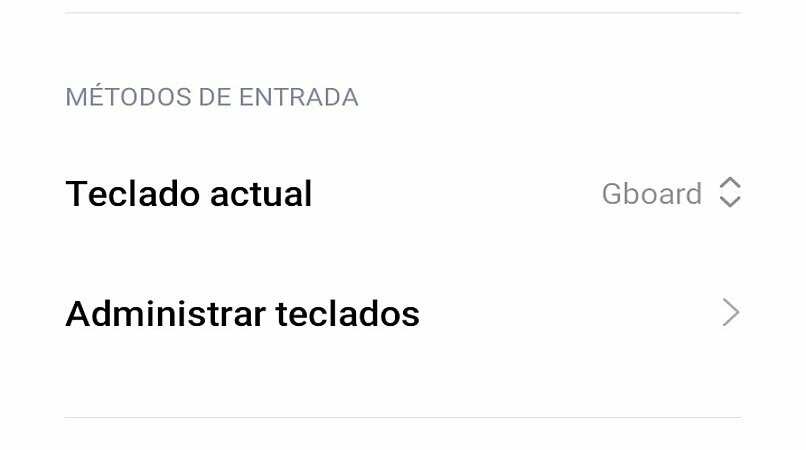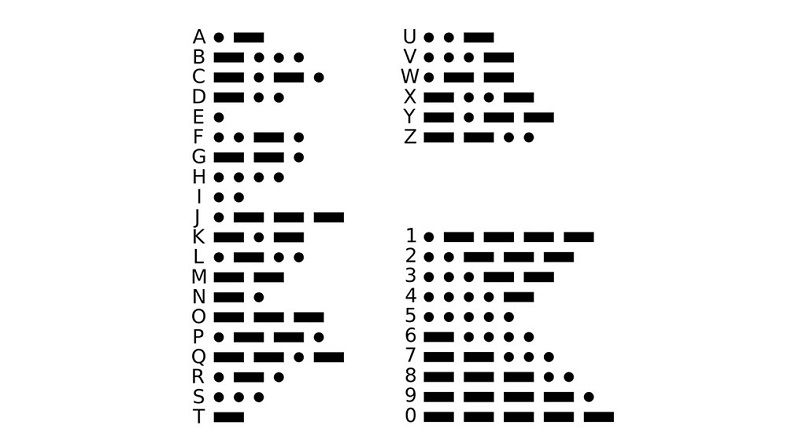
Morsecode ist eine der Schriftsprachen, die 1837 entwickelt wurde, obwohl seit ihrer Entstehung viele Jahre vergangen sind, wurde die Verwendung dieser Sprache beibehalten und hat sich bis heute weiterentwickelt, sodass wir sie in vielen Bereichen schnell und einfach anwenden können . wie in den Tastaturen unserer Telefone.
Sie werden sich fragen, wie Sie diese Gespräche im Morsecode auf einfache und praktische Weise über die Tastatur Ihres Telefons erstellen können , damit Sie die gewünschten Nachrichten im Code an Ihre Freunde senden können , denn jetzt können Sie dies über Ihre Gboard-Tastatur tun . Wenn Sie lernen möchten, wie man diese Sprache gut verwendet, finden Sie unten heraus, wie das geht.
Contents
Was benötigen Sie, um die Tastatur im ‘Morse’-Modus verwenden zu können?
Um Ihre Tastatur auf diese Weise von Ihrem Telefon aus verwenden und in anderen Sprachen oder in diesem Fall im Morsecode schreiben zu können, benötigen Sie keine bestimmte Version des Betriebssystems oder eines Telefonmodells. da die Gboard-Tastatur mit allen Android . In vielen Fällen ist diese Tastatur bereits in Telefonen wie Google Pixel, Xiaomi, OPPO oder Realme enthalten, aber wenn Sie sie nicht haben, machen Sie sich keine Sorgen, denn Sie können sie über den Play Store oder den App Store installieren.
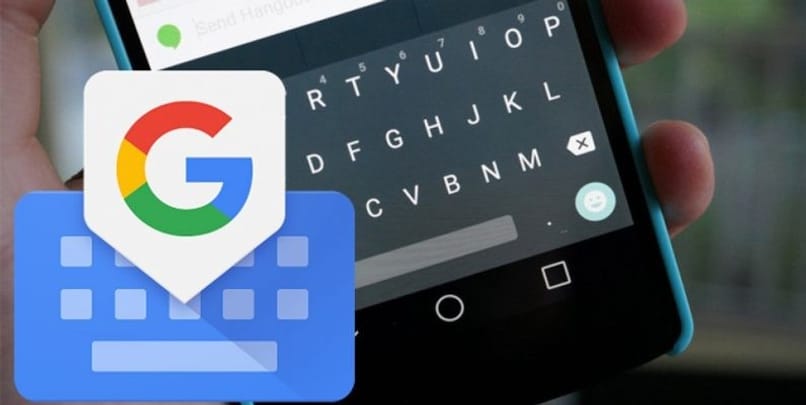
Aktualisieren Sie Gboard auf die neueste Version
Wenn Sie die Gboard-Tastatur bereits auf Ihrem Gerät haben, können Sie sie aktivieren, um zu überprüfen, ob sie aktualisiert wurde, damit sie auf diese Weise richtig funktioniert:
- Öffnen Sie Ihren Gerätespeicher wie Play Store oder App Store auf Ihrem Gerät.
- Geben Sie den Namen der Tastatur „Gboard“ in die Suchmaschine der Anwendung ein.
- Rufen Sie den Bereich der App auf, in dem Sie sehen können, ob das Wort „Aktualisieren“ auf der Schaltfläche erscheint.
- Wenn dies der Fall ist, klicken Sie auf die Schaltfläche und warten Sie, bis das Update so geladen wird, wie es ist.
Wie können Sie auf Ihrer Gboard-Tastatur von Qwrety zu Morse wechseln?
Wenn Sie mit Ihrer Gboard-Tastatur Nachrichten im Morsecode senden möchten, nachdem Sie sie installiert haben, müssen Sie lernen, den Wechsel von der Qwrety-Tastatur, die die traditionelle ist, die die Geräte mitbringen, zu einer Tastatur vorzunehmen, die die Zeichen dafür bringt für den Morsecode verwendet werden, können Sie dies folgendermaßen tun:
- Auf Ihrem Telefon müssen Sie den Einstellungsbereich von Ihrem Gerät oder Ihrer Tastatur aus öffnen.
- Geben Sie dann den Teil „System“ und „Sprachen und Eingaben“ ein.
- Tippen Sie auf die virtuelle Gboard-Tastatur.
- Geben Sie Sprachen ein und scrollen Sie durch die Optionen, bis Sie diejenige finden, die Morsecode sagt , auf die Sie klicken werden.
Wie konfiguriere ich das Vorlesen von Text?
Wenn Sie das Vorlesen des Textes aktivieren möchten, können Sie dies tun, indem Sie diesen Schritten folgen:
- Öffnen Sie die Einstellungen-App Ihres Geräts.
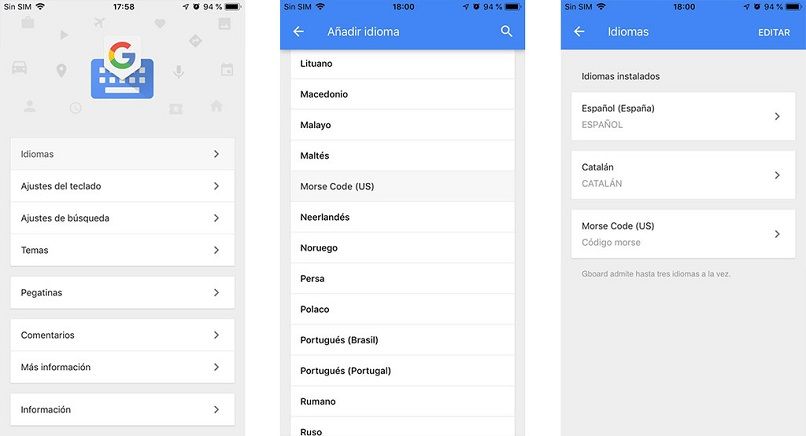
- Betreten Sie den Systembereich und dort, wo „Sprache und Eingaben“ steht.
- Hier müssen Sie die virtuelle Tastatur Gboard auswählen.
- Gehen Sie dann in Sprachen unter “Morsecode”.
- Aktivieren Sie den Ton beim Drücken der Tasten .
Was tun, um die Wartezeit zu ändern?
Wenn Sie die Reihenfolge ändern möchten, in der die Buchstaben des Morsecodes geschrieben werden, können Sie dies tun, indem Sie die Wartezeit auf diese Weise ändern:
- Sie müssen die Leertaste auf Ihrer Tastatur aktiviert lassen.
- Klicken Sie dann auf „Spracheinstellungen“, wo Sie „Morse (USA“) auswählen sollten, gefolgt von Zeichen-Timeout.
Wie können Sie die Wiederholung von Pulsationen aktivieren?
Innerhalb der Morsecode-Sprache gibt es einige Tastenanschläge, die Sie entsprechend Ihrer Nachricht bearbeiten oder festlegen können. Wenn Sie sie ändern möchten, müssen Sie dies folgendermaßen tun:
- Damit die Tastenanschläge ausgeführt werden, müssen Sie den Punkt (.) oder die Zeile 8 (-) auf Ihrer Tastatur gedrückt halten.
- Sie können auch festlegen, wann diese Wiederholungen beginnen und wie Sie die Frequenzen einstellen.
Wie ist das Verfahren, um einen externen Schalter für Morsezeichen anschließen zu können?
Beim Tippen mit Morsecode können Sie unter „Barrierefreiheit“ externe Android-Schalter einstellen, um die Symbole öffnen zu können, obwohl die Gboard-Tastatur normalerweise automatisch die Semikolon-Tasten erkennt , ist es recht komfortabel, die externen auf folgende Weise zu aktivieren:
- Öffnen Sie die App „Einstellungen“ auf Ihrem Android-Gerät.
- Rufen Sie den Abschnitt „Systeme“ und den Abschnitt „Sprachen und Eingaben“ Ihrer Tastatur auf.
- Aktivieren Sie dann ‘Virtuelle Tastatur anzeigen’.